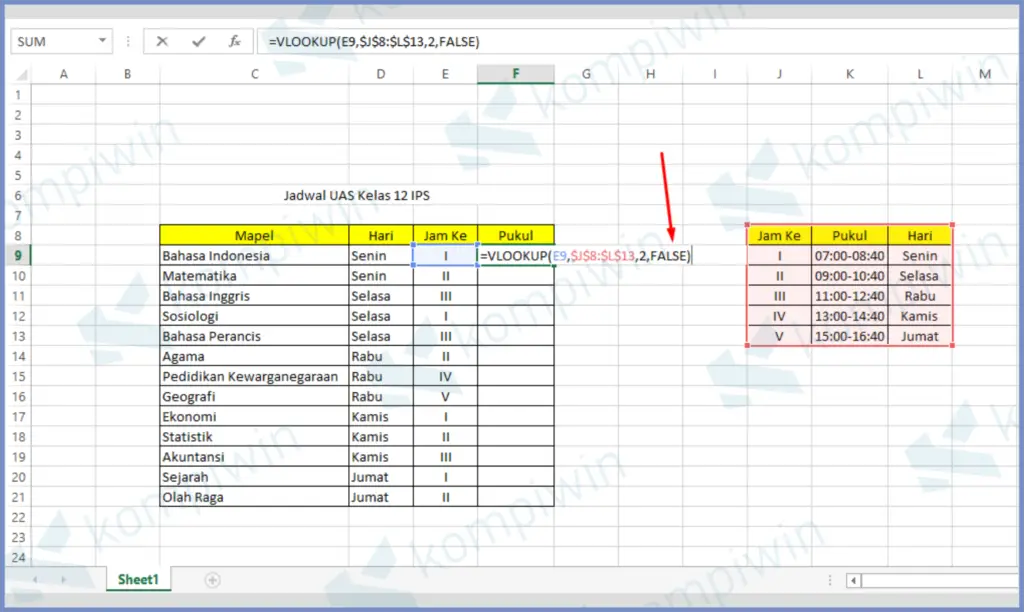Cara Mengambil dan Memasukkan Data Dari Sheet Berbeda di Excel
Excel adalah salah satu program komputer yang paling banyak digunakan di dunia. Hampir semua orang yang menggunakan komputer pernah menggunakannya, mulai dari yang sekedar memasukkan data sederhana hingga yang menggunakan rumus-rumus matematika kompleks.
Di dalam Excel, ada berbagai cara untuk mengambil dan memasukkan data dari sheet berbeda. Hal ini dapat sangat berguna jika Anda ingin menggabungkan data dari beberapa sheet atau jika Anda ingin menggunakan data dari satu sheet untuk melakukan perhitungan di sheet yang lain.
Cara Memasukkan Gambar Ke Dalam Sheet Yang Berbeda
Memasukkan gambar ke dalam sheet yang berbeda di Excel dapat dilakukan dengan mudah. Berikut ini adalah langkah-langkahnya:
- Buka worksheet tempat Anda ingin memasukkan gambar.
- Right-click pada cell yang ingin Anda masukkan gambar di dalamnya.
- Pilih “Insert” dari menu drop-down dan pilih “Picture”.
- Anda akan di arahkan ke direktori di mana gambar tersebut tersimpan. Silahkan pilih gambar yang ingin Anda masukkan ke dalam sheet tersebut.
- Setelah Anda memilih gambar tersebut, akan muncul kotak dialog “Format Picture”. Di sini, Anda dapat mengubah ukuran gambar atau menambahkan efek lain.
- Klik “OK” setelah selesai mengatur tampilan gambar.
Dengan demikian, Anda berhasil memasukkan gambar ke dalam sheet yang berbeda.
Cara Mengambil Data Berdasarkan Nilai atau Record yang Sama di Excel
Jika Anda ingin mengambil data berdasarkan nilai atau record yang sama di Excel, Anda dapat menggunakan fungsi VLOOKUP. Langkah-langkahnya adalah sebagai berikut:
- Buka worksheet tempat data yang ingin diambil.
- Pada sel yang kosong di tempat kerja, masukkan nilai yang ingin Anda cari.
- Pindah ke sel kosong di sebelah kanan nilai yang Anda ingin cari dan masukkan rumus VLOOKUP.
- Di dalam rumus VLOOKUP, masukkan nilai yang ingin Anda cari sebagai parameter pertama dan seluruh rentang data yang ingin Anda ambil sebagai parameter kedua.
- Rumus seharusnya seperti ini: “=VLOOKUP(value, range, column, FALSE)”.
- Pilih FALSE agar Excel mencari nilai yang tepat.
Dengan demikian, Excel akan menampilkan nilai yang tepat di sel kosong di sebelah kanan nilai yang Anda ingin cari.
Cara Mengambil Data Tertentu di Excel
Untuk mengambil data tertentu di Excel, Anda dapat menggunakan fungsi INDEX dan MATCH. Langkah-langkahnya adalah sebagai berikut:
- Buka worksheet tempat data yang ingin diambil.
- Pada sel baru yang kosong, masukkan nilai yang ingin Anda cari.
- Di sel yang kosong di sebelah kanan nilai yang Anda ingin cari, masukkan rumus INDEX MATCH.
- Di dalam rumus INDEX MATCH, masukkan nilai yang ingin Anda cari sebagai parameter pertama dan seluruh rentang data yang ingin Anda ambil sebagai parameter kedua.
- Jangan lupa untuk memasukkan “FALSE” sebagai parameter ketiga untuk memastikan Excel mencari nilai yang tepat.
Setelah Anda memasukkan rumus INDEX MATCH tersebut, Excel akan menampilkan nilai yang tepat di sel kosong yang bersebelahan.
Cara Mengambil Data Dari Sheet Lain di Excel
Jika Anda ingin mengambil data dari sheet lain di Excel, Anda dapat menggunakan formula “=[Nama Sheet]![Nama Kolom][Nomor Baris]”. Langkah-langkahnya adalah sebagai berikut:
- Buka worksheet tempat Anda ingin menampilkan data yang diambil.
- Ketik “=” di dalam sel tersebut.
- Buka worksheet dari mana Anda ingin mengambil data.
- Pilih sel yang menampung data yang ingin Anda ambil dan catat kolom dan barisnya.
- Kembali ke worksheet tempat Anda ingin menampilkan data.
- Ketik nama sheet di dalam tanda kurung siku “[]” setelah tanda sama dengan “=”.
- Dari sana, masukkan nama kolom dan nomor baris dari sel yang Anda ingin ambil.
Dengan demikian, Anda berhasil mengambil data dari sheet yang berbeda di Excel.
FAQ
1. Apa itu VLOOKUP dan INDEX MATCH?
VLOOKUP dan INDEX MATCH adalah dua fungsi Excel yang berguna untuk mengambil data dari sheet yang berbeda dan data yang mencocokan. VLOOKUP digunakan untuk mencocokkan nilai yang ada dengan rentang data tertentu di worksheet dan mengambil nilai yang terkait. Sementara INDEX MATCH dapat digunakan untuk mencari nilai yang ada dengan rentang data tertentu dan kemudian mengambil nilai yang terkait.
2. Bagaimana cara memformat data di Excel?
Cara memformat data di Excel sangat tergantung pada jenis data yang ingin Anda format. Anda dapat memformat tampilan data, seperti font, warna atau borders. Anda juga dapat memformat data numerik, seperti mengubah nilai menjadi format uang atau persentase. Untuk memformat sebuah sel di Excel, cukup pilih sel tersebut dan buka tab “Home” di ribbon. Di sana, Anda akan menemukan banyak pilihan memformat data.